| [unchecked revision] | [unchecked revision] |
(Marked this version for translation) |
|||
| Line 22: | Line 22: | ||
Rendez-vous sur la page à soumettre en relecture. | Rendez-vous sur la page à soumettre en relecture. | ||
| + | <!--T:13--> | ||
{{Info|Seuls les utilisateurs qui disposent du droit "Soumettre à la relecture" peuvent soumettre les pages à la relecture.}} | {{Info|Seuls les utilisateurs qui disposent du droit "Soumettre à la relecture" peuvent soumettre les pages à la relecture.}} | ||
| + | <!--T:14--> | ||
Les pages qui ont besoin d'être soumises à la relecture sont au statut '''En cours de rédaction''' (accompagné d'un point gris). Voir point (1) sur la capture d'écran ci-contre. | Les pages qui ont besoin d'être soumises à la relecture sont au statut '''En cours de rédaction''' (accompagné d'un point gris). Voir point (1) sur la capture d'écran ci-contre. | ||
| + | <!--T:15--> | ||
Cliquez sur le bouton ••• en haut à droite de chaque page. Voir point (2) sur la capture d'écran ci-contre. | Cliquez sur le bouton ••• en haut à droite de chaque page. Voir point (2) sur la capture d'écran ci-contre. | ||
| + | <!--T:16--> | ||
Cliquez ensuite sur '''Soumettre à la relecture'''. Voir point (3) sur la capture d'écran ci-contre.</translate> | Cliquez ensuite sur '''Soumettre à la relecture'''. Voir point (3) sur la capture d'écran ci-contre.</translate> | ||
|Step_Picture_00=Soumettre_une_page_à_validation_dokit-review__0007_Layer_0.jpg | |Step_Picture_00=Soumettre_une_page_à_validation_dokit-review__0007_Layer_0.jpg | ||
| Line 41: | Line 45: | ||
| + | <!--T:17--> | ||
Cliquez sur le bouton '''Soumettre à la relecture.''' | Cliquez sur le bouton '''Soumettre à la relecture.''' | ||
| + | <!--T:18--> | ||
<br />{{Info|Si nécessaire, vous pouvez laisser un commentaire à destination de l'auteur dans le champ Commentaire.}}<br /></translate> | <br />{{Info|Si nécessaire, vous pouvez laisser un commentaire à destination de l'auteur dans le champ Commentaire.}}<br /></translate> | ||
|Step_Picture_00=Soumettre_une_page_à_validation_dokit-review__0004_Layer_3.jpg | |Step_Picture_00=Soumettre_une_page_à_validation_dokit-review__0004_Layer_3.jpg | ||
| Line 53: | Line 59: | ||
| + | <!--T:19--> | ||
Découvrez maintenant [[Relire et valider une page|comment relire et valider une page.]]</translate> | Découvrez maintenant [[Relire et valider une page|comment relire et valider une page.]]</translate> | ||
|Step_Picture_00=Soumettre_une_page_à_validation_dokit-review__0003_Layer_4.jpg | |Step_Picture_00=Soumettre_une_page_à_validation_dokit-review__0003_Layer_4.jpg | ||
Latest revision as of 10:53, 26 February 2020
Suivez cette procédure pour soumettre une page à validation
Step 1 - Rendez-vous sur la page
Rendez-vous sur la page à soumettre en relecture.
Les pages qui ont besoin d'être soumises à la relecture sont au statut En cours de rédaction (accompagné d'un point gris). Voir point (1) sur la capture d'écran ci-contre.
Cliquez sur le bouton ••• en haut à droite de chaque page. Voir point (2) sur la capture d'écran ci-contre.
Cliquez ensuite sur Soumettre à la relecture. Voir point (3) sur la capture d'écran ci-contre.
Step 2 - Soumettez à la relecture
Une popup s'ouvre alors.
Cliquez sur le bouton Soumettre à la relecture.
Step 3 - La page est prête à être validée
Lorsque la page est soumise à la relecture, le statut En cours de relecture (accompagné d'un point Orange) apparait en haut de la page.
Découvrez maintenant comment relire et valider une page.
Published
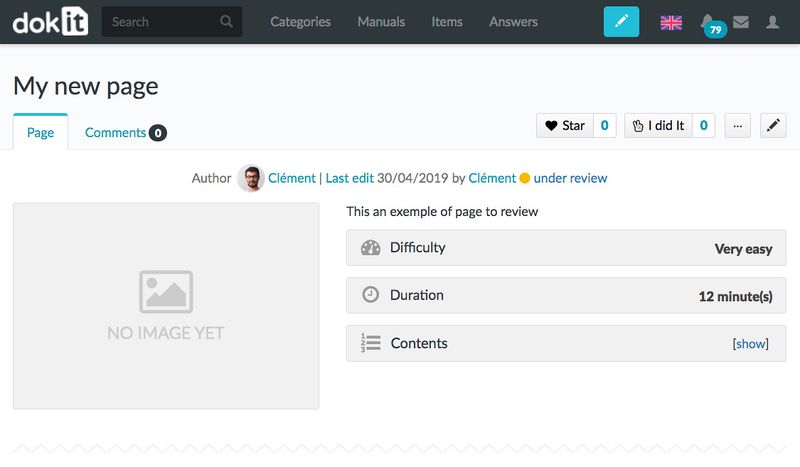

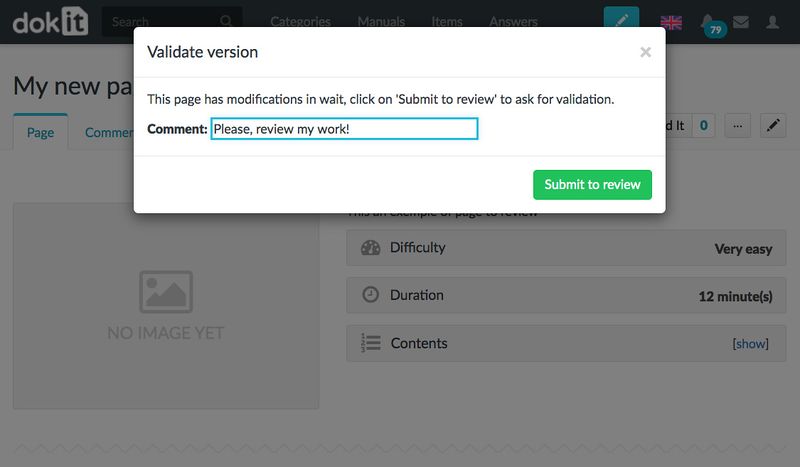
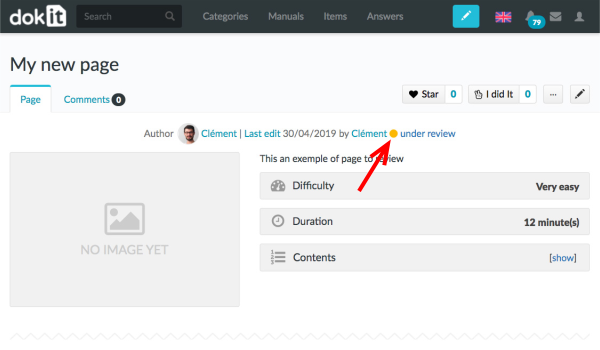
 Français
Français English
English